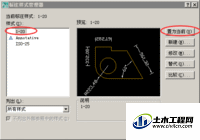不同的CAD图纸上,在进行打开任何的图纸的时候你都会发现图纸上边有着标注。标注对于一些图形来说是直观重要的,所以不知道CAD中如何设置图纸标注的话,可以参考下面的教程哦!
方法/步骤
第1步
1.首先打开cad软件之后,要在绘图之前先设置好标注及其样式.单位等。标注设置如下说明,打开“标注样式管理器”<快捷键为.d+回车键>,在该图框右侧选择“新建”命令。
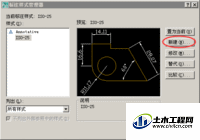
第2步
2.点击“新建”命令之后会弹出一个“创建新标注样式”,根据自己的习惯来新命名,<注.个人习惯于以对应所缩放比例命名,如1-1o,1-20之类的,一个图纸中有时候需要建立不一样的标注比例>,命名之后点击“继续”,以进一步的设置
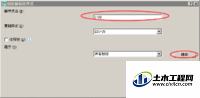
第3步
3.可以先对文字栏进行设置,文字位置,在“垂直”选项中选择“居中”
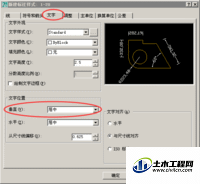
第4步
4.接下来,对于“符号和箭头”,在板式家具设计行业中,习惯于全部都是用“实心闭合”的箭头,也可以根据各行业,个人的喜好而定。
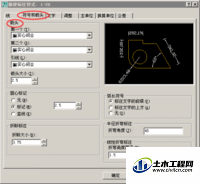
第5步
5.再者,在“调整”栏中,选择"文字或箭头<最佳效果>",而且最好"在若箭头不能放在尺寸界线内,则将其消除",这一项当中打钩,,文字位置,选择“尺寸在线上方,带引线”,这一栏当中,一定不能够忘记更改“使用全局比例”,原始默认值为“1”,比例是根据自己所画图纸的大小而定,标注显示的大小则是在此处更改。
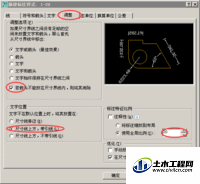
第6步
6.还有就是要记得改“主单位”中的“精度”值,家具行业当中,一般都需要保留到2位小数。
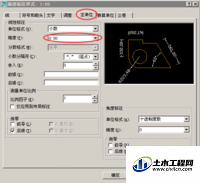
第7步
7.最后,则是回到“标注样式管理器”,找到左侧刚刚自己保存的标注设置名称,如1-20,再点击右侧的“置为当前”就可以关闭此窗口进行绘图标注了